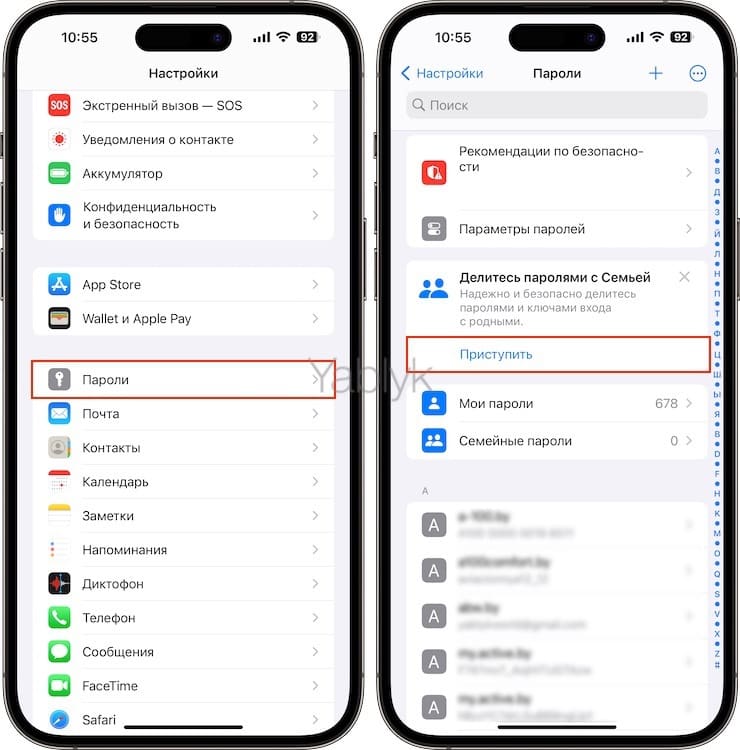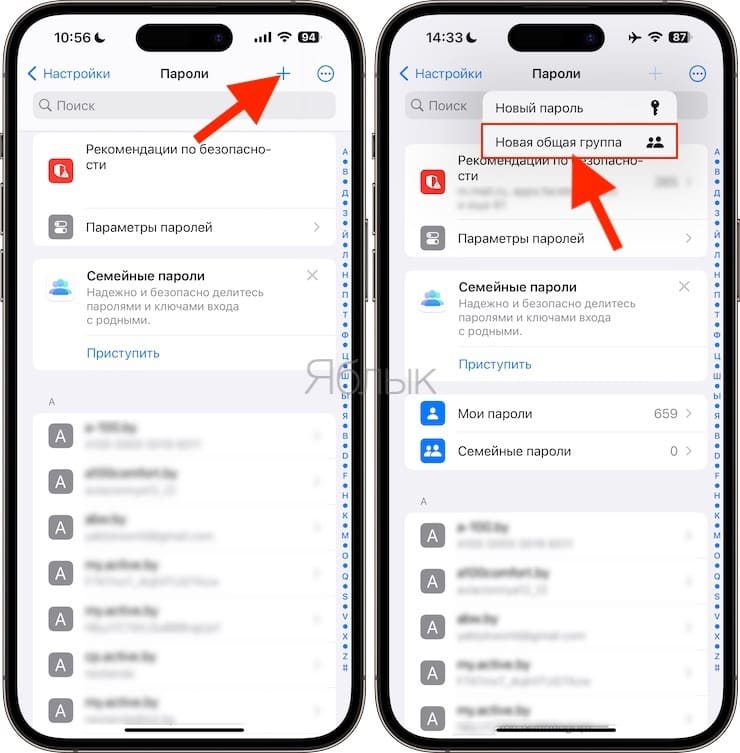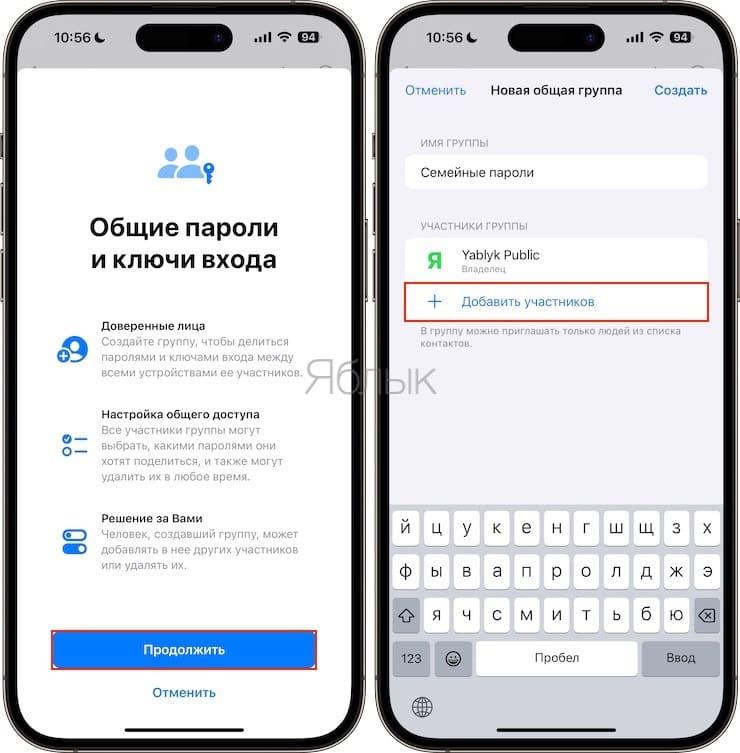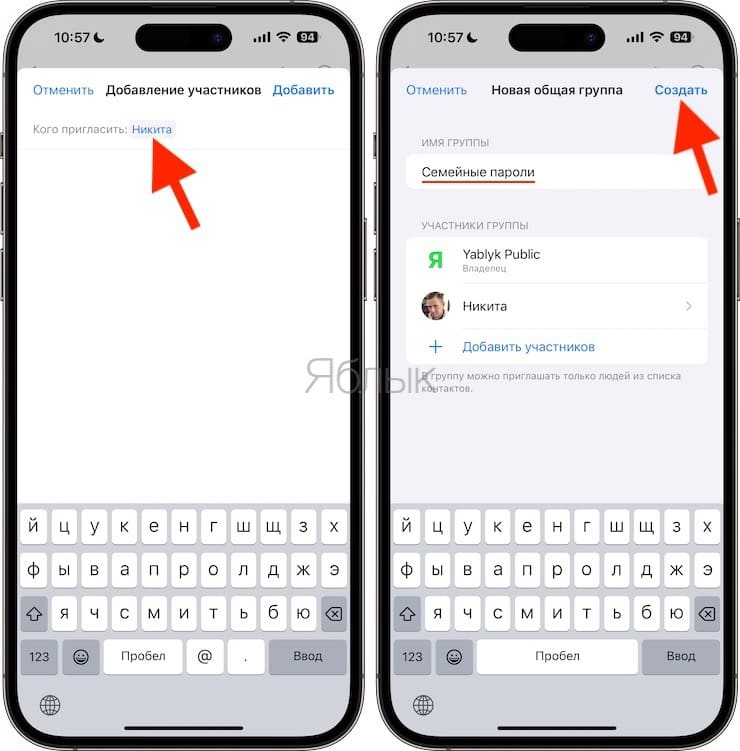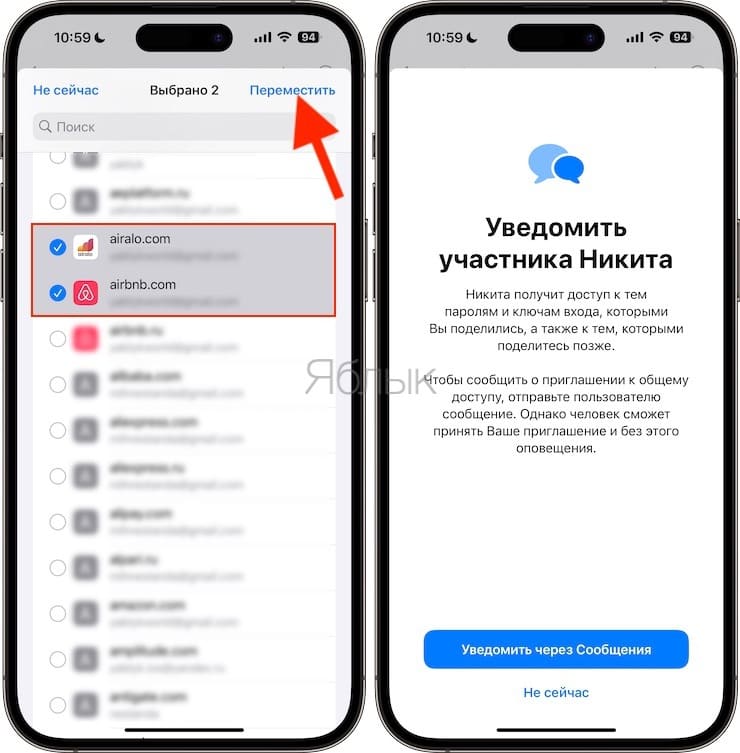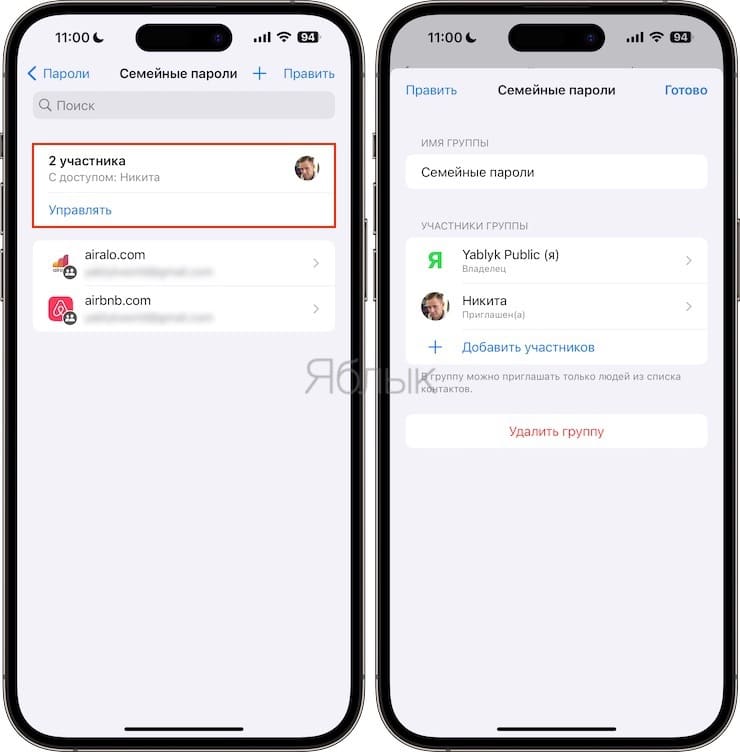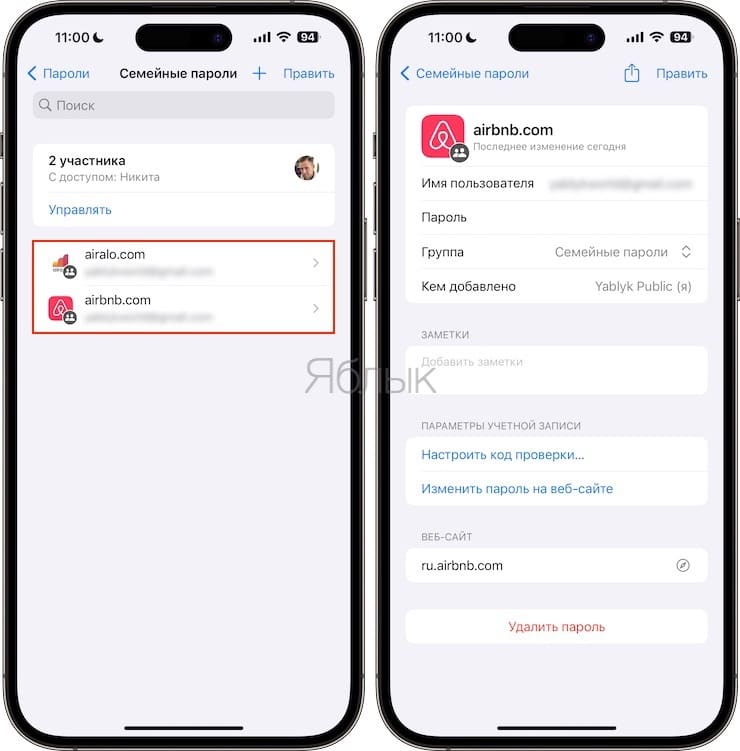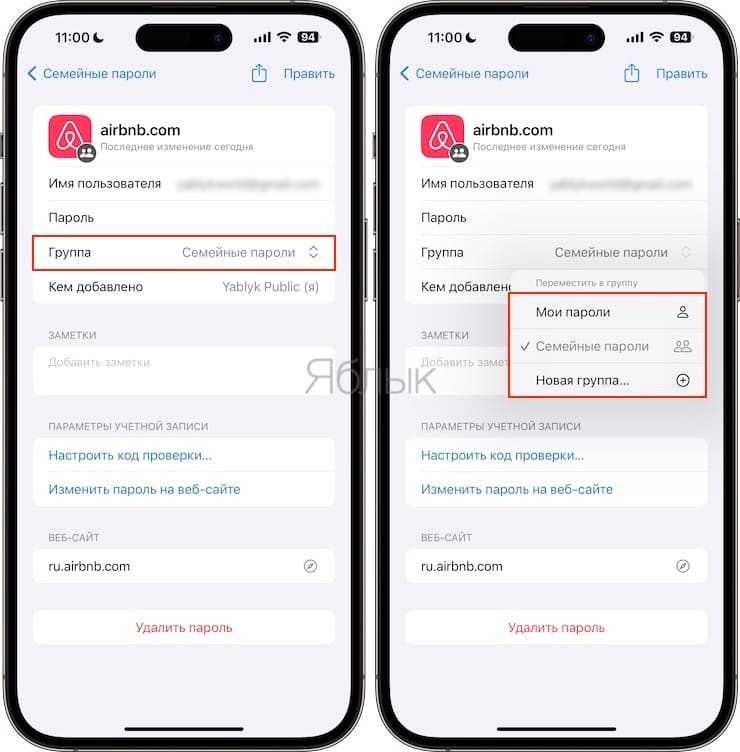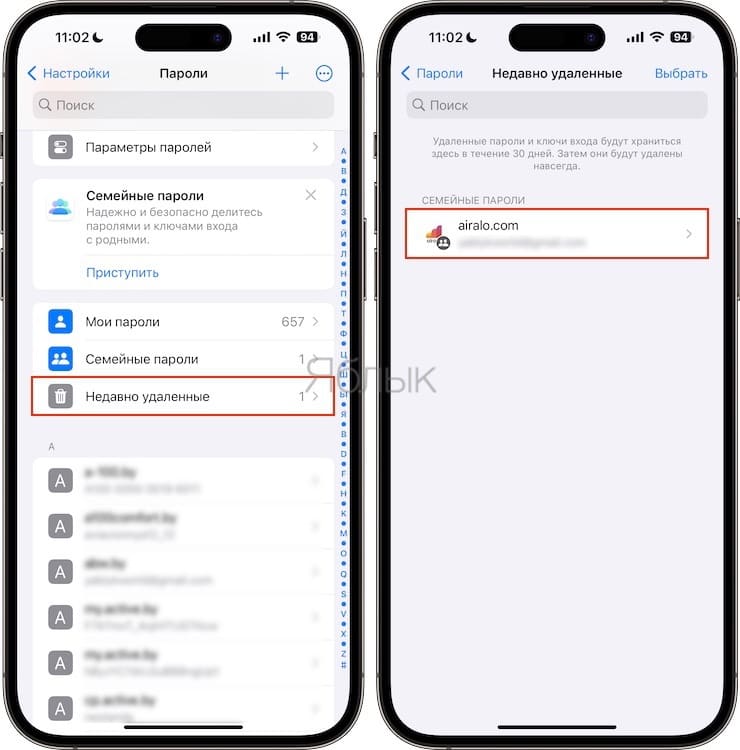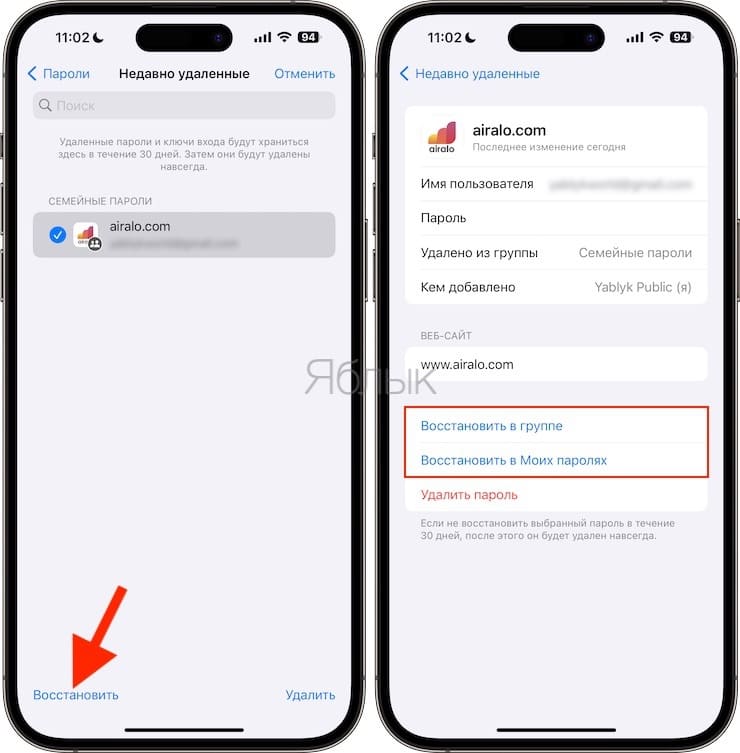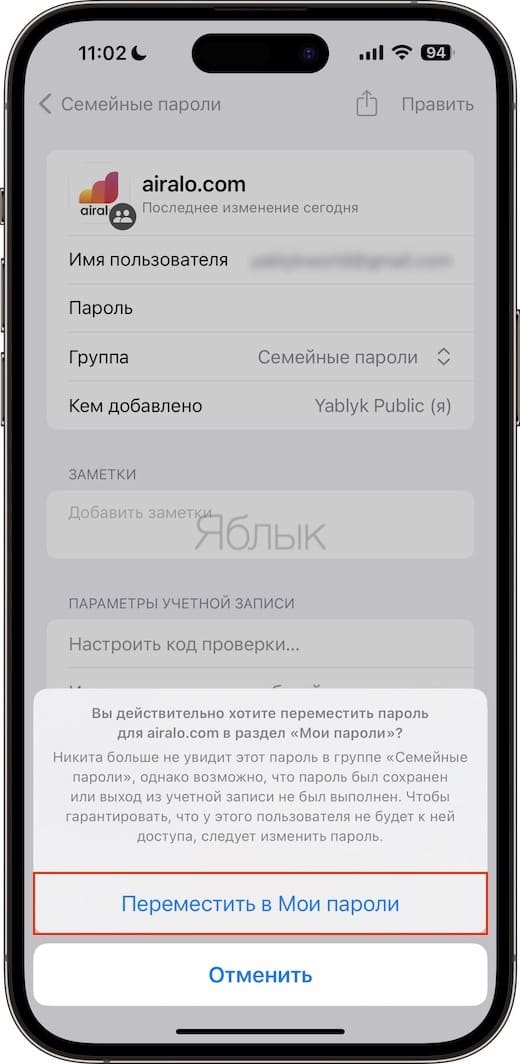С выходом iOS 17 Связка ключей iCloud получила значительное улучшение. Теперь пользователь может беспрепятственно обмениваться своими учетными данными с кем угодно. Мы поможем вам узнать, как можно обмениваться паролями на iPhone в iOS 17 с помощью новой возможности функции «Связка ключей iCloud».
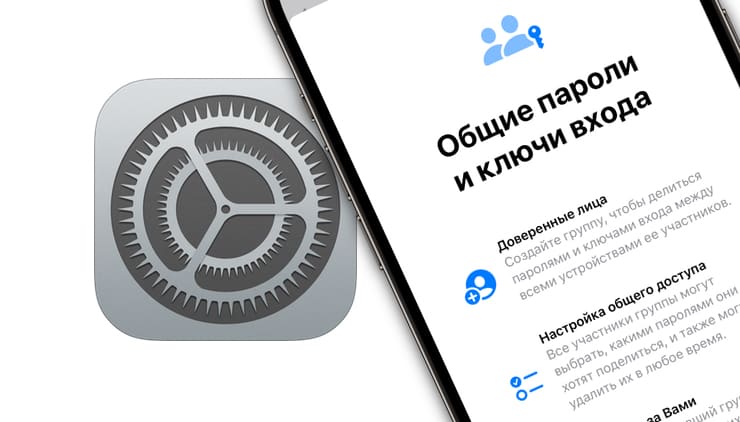
Подписаться на Яблык в Telegram — только полезные инструкции для пользователей iPhone, iPad и Mac t.me/yablykworld.
💚 ПО ТЕМЕ: «На связи» (Check In) в iMessage на iOS, или как отслеживать перемещение друзей.
Apple постоянно работает над расширением возможностей семейного доступа. Теперь с выходом iOS 17 (а также с iPadOS 17 и macOS Sonoma и более новых версий ПО) Связка ключей iCloud переходит на новый уровень за счет использования общих паролей, которые Apple называет «Семейными паролями». Но вы можете поделиться ими с кем угодно, не только с вашими родственниками.
Вот как сама Apple описывает эту новую функцию:
«Для более простого и безопасного обмена паролями и ключами доступа пользователи могут делиться этими секретными комбинациями с группой доверенных контактов. Каждый в группе может добавлять и редактировать пароли, чтобы поддерживать их в актуальном состоянии. Поскольку совместное использование осуществляется через связку ключей iCloud, оно полностью зашифровано».
💚 ПО ТЕМЕ: Как включить и настроить функцию Ожидание в iOS (iPhone в качестве красивых прикроватных часов).
Как работает обмен паролями на iPhone в iOS 17
Напомним, что iOS 17 в настоящее время находится в стадии бета-тестирования. Но мы уже рассказывали о том, как можно установить это обновление, если вы хотите протестировать его новые функции, например, общие пароли и многое другое.
1. На iPhone под управлением iOS 17 (или более новой версии ПО) откройте приложение «Настройки».
2. Пролистайте вниз и коснитесь пункта «Пароли»
3. В верхней части страницы под надписью «Делитесь паролями с Семьей» нажмите «Приступить».
Кроме этого, для начала использования функции Семейные пароли можно нажать значок «+» в верхней части экрана и в появившемся меню выбрать «Новая общая группа».
4. Нажмите «Продолжить» на экране описания и нажмите «+ Добавить участников».
5. Добавьте людей в вашу группу с общим паролем (их iPhone тоже должен иметь установленную iOS 17 или более новее). Нажмите «Создать».
6. Теперь выберите пароль (или пароли), которыми вы хотите поделиться.
7. Нажмите «Переместить» в правом верхнем углу.
8. Теперь вы можете отправить сообщение человеку/людям о том, что вы поделились с ними паролями.
9. Вот и вся настройка — другие присоединившиеся тоже могут поделиться этими паролями, если захотят.
Для управления группой (переименование или удаление группы, добавление или удаление участников) нажмите «Управлять».
Для того чтобы управлять общим паролем, перейдите по пути: Настройки → Пароли → Семейные пароли и выберите необходимый пароль.
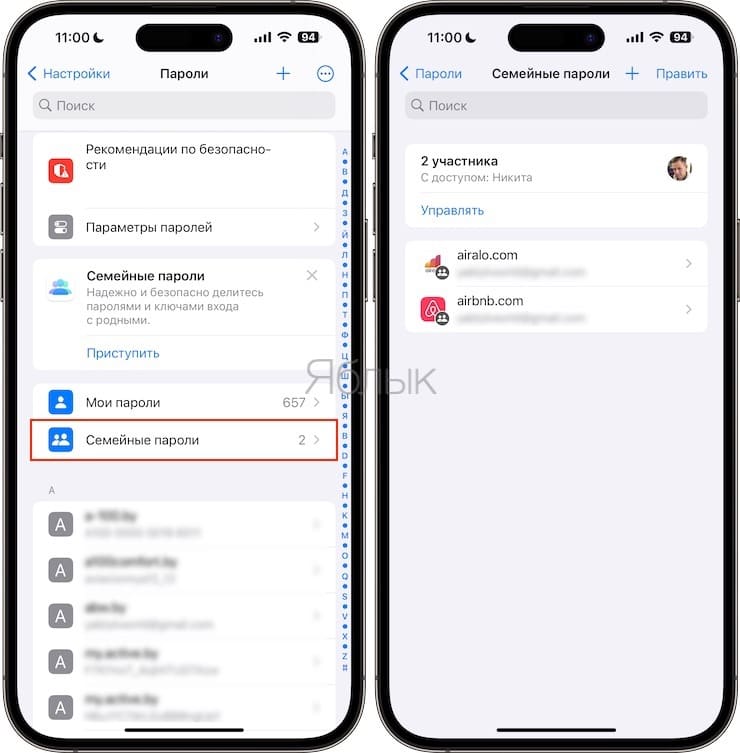
Выберите выпадающий список «Группа» и во всплывающем меню выберите необходимое действие (перенести пароль в другую группу или группу Мои пароли)
Есть у этой функции одна замечательная сторона — вы можете настроить несколько общих групп паролей, на самом деле — сколько хотите.
Примечание: вы можете выбирать только тех людей, для которых у вас создан контакт.
Другая интересная часть этой функции заключается в удалении ею общих паролей. Они перемещаются в папку «Недавно удаленные», откуда исчезнут только через 30 дней. И, что любопытно, они будут удалены как из ваших собственных паролей, так и из общего списка.
Если вы хотите удалить общий пароль, но сохранить его среди своих собственных, перейдите к разделу «Недавно удаленные», коснитесь пароля и выберите «Восстановить в группе» или «Восстановить в Моих паролях», а затем «Переместить в Мои пароли».
Общие пароли на устройствах Apple делают «Связку ключей iCloud» более удобным инструментом, чем когда-либо, и при этом еще и более конкурентоспособным по сравнению с платными менеджерами паролей. А что вы думаете об этой новой возможности? Будете ли вы обмениваться своими паролями? Расскажите нам об этом в комментариях!
🔥 Смотрите также: